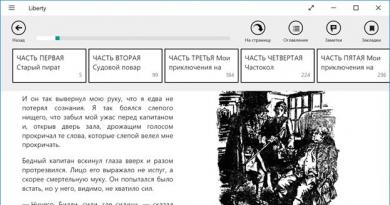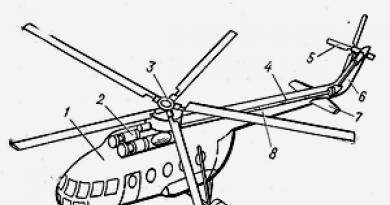Keisti kmplayer kalbą. Kaip pakeisti garso kalbą KMPlayer? Kaip pridėti trečiosios šalies garso takelį prie KMPlayer
class="eliadunit">
Šiuolaikiniai DVD arba MPEG filmai gali turėti kelis garso takelius. Paprastai tai yra originali balso vaidyba ir dubliuotas vertimas, kuris gali būti kelių versijų, pavyzdžiui, rusų ir lenkų. Labai dažnai tenka keisti balso aktorinę kalbą, pavyzdžiui, norint mokytis užsienio kalbos. Šiame straipsnyje bus aptarta, kaip pakeisti garso takelį KMPlayer.
Standartinės situacijos
Vartotojai dažnai klausia, kodėl leidžiant vaizdo įrašus su skirtingais garso takeliais jie skamba vienu metu. Pavyzdžiui, filme yra ir originalus garsas, ir rusiškas įgarsinimas. Dėl vienas ant kito persidengiančių srautų sukuriamas neįtikėtinas triukšmas, kuris gadina visą žiūrėjimo malonumą.
Tai įprasta situacija, neatsižvelgiant į kompiuteryje įdiegtą operacinę sistemą ar grotuvo tipą. Kai kurie žaidėjai netgi gali „atsisakyti“ paleisti norimą takelį, jei filme jų yra daugiau nei vienas. KMPlayer yra visiškai kitas dalykas. Jis puikiai suvokia ir atkuria visus turimus garso srautus, turi visą reikalingų kodekų rinkinį, yra lengvai valdomas ir yra visiškai nemokamas.
Kaip pakeisti garso kalbą KMPlayer
class="eliadunit">
Yra keli paprasti būdai valdyti garsą KMPlayer:
- Žiūrėdami vaizdo įrašą dešiniuoju pelės mygtuku spustelėkite grotuvo langą ir atsidariusiame kontekstiniame meniu pasirinkite „Garsas“, tada „Pasirinkti srautą“. Atsidariusiame lange pasirinkite norimą takelį.

- Jei neturite elemento „Garsas“, turite paleisti išplėstinius nustatymus. Tai galite padaryti taip: paskambinkite „Nustatymai“ paspausdami klavišą F2, pasirodžiusiame sąraše raskite elementą „Išplėstinis meniu“ ir prieš jį pažymėkite varnelę.

- Lengviausias būdas pakeisti balso perdavimo garsą yra naudoti spartųjį klavišą „Ctrl+X“.
Ir paskutinis dalykas. Jei ne atsisiuntėte, o įsigijote filmą, įrašytą į DVD diską, informaciją apie garso takelių skaičių rasite tiesiai ant dėžutės. Jei, nepaisant visų jūsų pastangų, negalite pakeisti balso vaidybos, tada problemos reikia ieškoti pačiame diske, o geriau grąžinti pardavėjui. Mėgaukitės žiūrėjimu!
- Trikčių šalinimas naudojant „Office 2010“ sistemoje XP
Populiari programa, skirta peržiūrėti vaizdo įrašus KMP grotuvas Tai tiesiog turi daugybę galimybių. Viena iš tokių galimybių yra pakeisti filmo garso takelį, jei faile yra skirtingų takelių arba garso takelį turite kaip atskirą failą. Tai leidžia perjungti skirtingus vertimus arba pasirinkti originalo kalbą.
Tačiau vartotojas, kuris pirmą kartą įjungė programą, gali tiksliai nesuprasti, kaip pakeisti balso kalbą. Skaitykite toliau ir sužinosite, kaip tai padaryti.
Programa leidžia keisti vaizdo įraše jau integruotus garso takelius ir prijungti išorinį. Pirma, apsvarstykite galimybę su skirtingomis vaizdo įraše įterptomis balso perdavimo parinktimis.
Programoje įjunkite vaizdo įrašą. Dešiniuoju pelės mygtuku spustelėkite programos langą ir pasirinkite meniu punktą Filtrai>KMP Built-in LAV Splitter. Taip pat gali būti, kad paskutinis meniu elementas turės kitą pavadinimą.

Atsidariusiame sąraše yra galimų balsų rinkinys.
Šis sąrašas pažymėtas „A“, nepainiokite jo su vaizdo kanalu („V“) ir subtitrų keitimu („S“).
Pasirinkite norimą balsą ir žiūrėkite filmą toliau.
Kaip pridėti trečiosios šalies garso takelį prie KMPlayer
Kaip jau minėta, programa gali įkelti išorinius garso takelius, kurie yra atskiras failas.
Norėdami įkelti tokį takelį, dešiniuoju pelės mygtuku spustelėkite programos ekraną ir pasirinkite Atidaryti>Įkelti išorinį garso takelį.

Atsidarys langas, kuriame galėsite pasirinkti reikiamą failą. Pasirinkite norimą garso failą – dabar pasirinktas failas skambės kaip garso takelis filme. Šis metodas yra šiek tiek sudėtingesnis nei vaizdo įraše jau integruoto balso perjungimo pasirinkimas, tačiau jis leidžia žiūrėti filmą norimu garsu. Tiesa, teks paieškoti tinkamo kūrinio – garsas turi būti sinchronizuotas su vaizdo įrašu.
Pastaruoju metu nemažai filmų, ypač iš DVD arba „Blu-ray“ šaltinio pertvarkytų versijų, gali turėti 2 ar daugiau garso versijų. Kokybiškas dubliuotas vertimas dažniausiai papildomas originalu, o kartais net keliomis versijomis iš entuziastų ar kitų profesionalių vertimo ir įgarsinimo studijų. Paprastam žiūrovui tokia įvairovė tik naudinga, nes dabar yra pasirinkimas - kartais galite klausytis „švelnaus“ įgarsinimo ar pikantiško Goblino stiliaus. Dažniausiai norint pakeisti garso takelį KMPlayer, pakanka naudoti spartųjį klavišą CTRL+X, visos kitos parinktys bus išsamiau aptartos vėliau straipsnyje.
Garso takelių tipai
Yra dviejų tipų garso arba garso takeliai – įmontuotas ir išorinis. Pirmasis variantas yra patogesnis, nes visi vaizdo įraše esantys balso perdavimas yra „sujungtas“ į vieną failą ir perjungiamas greičiau. Antrasis leidžia patogiau paskirstyti vertimą tarp vartotojų, nors skirtingi failai reikalauja vaizdo ir garso sinchronizavimo, o ryšys nėra daug lėtesnis.
Pridedamas išorinis garso takelis
Paleiskite norimą vaizdo failą ir pristabdykite jį. Dešiniuoju pelės mygtuku spustelėkite aktyvųjį KMPlayer langą → „Atidaryti“ → „Įkelti išorinį garso takelį“. Tada turite rasti (paprastai esantį aplanke su pačiu filmu) ir pasirinkti garso failą, kurį norime prijungti kaip garso takelį, tada spustelėkite „Atidaryti“. Atlikus šią procedūrą, galimos dvi parinktys: arba išorinis takelis pats prisijungs ir taps aktyvus, arba jis turėtų pasirodyti viename iš elemento „Filtrai“ sąrašų (jis bus pasiekiamas spustelėjus dešinįjį pelės klavišą aktyviame KMPlayer lange ) ir turėsite jį pasirinkti ten.
Kaip pakeisti integruotą garso takelį
Integruotą garso takelį galima pakeisti elemente „Filtrai“ (jis bus pasiekiamas spustelėjus dešinįjį pelės klavišą aktyviame KMPlayer lange). Toliau pateikiamos dvi parinktys, atsižvelgiant į numatytąjį skirstytuvą. Jei Matroska yra aktyvus, tuomet turėtumėte ieškoti sąrašo pavadinimu „KMP Matroska Reader“, jei LAV Splitter, mes ieškome elemento su atitinkamu pavadinimu, bus galimų garso takelių sąrašas su galimybe pasirinkti jums patinkančią parinktį; reikia.

Rusijos garso takeliai pagal numatytuosius nustatymus
Naujausiose KMPlayer versijose nustatymuose yra užkoduota taisyklė, kuri suteikia pirmenybę balso perdavimui anglų kalba. Dėl to kaskart tenka perjungti takelius pačiam. Šią taisyklę galima ir reikia keisti. Norėdami tai padaryti, eikite į grotuvo nustatymus naudodami spartųjį klavišą F2. Kairėje esančiame vertikaliame bloke randame elementą „Subtitrų apdorojimas“ ir pasirenkame poskyrį „Kalbos/Kalba“. Toliau redaguojame eilutę „Pageidaujama subtitrų kalba“, kurios pabaigoje turėtų būti du žodžiai rus ru. Kitaip tariant, pasirūpinome, kad garso takeliai, kuriuose yra santrumpos rus arba ru, turėtų pirmenybę prieš kitus. Norėdami nustatyti kitokios kalbos prioritetą, pavyzdžiui, rusų, japonų, anglų, galite parašyti rus jpn eng . Dabar belieka paspausti lango apačioje dešinėje esantį mygtuką „Uždaryti“ ir nustatymai bus išsaugoti.